保障隐私:Word文档加密操作指南
保障隐私:Word文档加密操作指南
在信息科技高度发达的今天,我们的个人信息、商业机密等重要数据往往以电子形式保存在各种文档中。为了确保这些信息不被未授权者窥视,保护个人隐私和保密信息的安全,加密已成为一种重要的手段之一。本文将介绍如何在常用的办公软件Word中对文档进行加密,保障其安全性和隐私性。
一、Word文档加密的重要性
Word文档是我们日常工作和学习中经常使用的文档格式之一,其中可能包含着个人隐私、商业机密、个人资料等敏感信息。如果这些信息泄露或被盗取,将会给个人或组织带来不可估量的损失。因此,对Word文档进行加密保护显得尤为重要。
二、Word文档加密的方法
- 使用密码加密
打开要加密的Word文档,依次点击“文件”-“信息”-“保护文档”-“加密文档”。在弹出的对话框中输入密码,确认后再次输入密码确保一致。保存文档后,下次打开文档需要输入密码才能查看文档内容。 - 使用权限设置
除了密码保护外,Word还提供了权限设置的功能。可以根据需要设置文档的打开、编辑、打印等权限,限制未授权人员对文档的操作。同样,通过“文件”-“信息”-“保护文档”-“限制编辑”可以进行设置。 - 使用第三方加密软件
除了Word自带的加密功能,还可以使用第三方加密软件对Word文档进行更高级别的加密保护。这些软件通常提供更多的加密选项和设置,确保文档的安全性。
三、加密文档的注意事项
- 密码设置
在设置密码时,要选择足够复杂的组合,包括大小写字母、数字和特殊字符,避免使用容易猜测的密码,加强文档的安全性。 - 定期更改密码
为了增加文档的安全性,建议定期更改加密密码,避免长期使用同一密码造成密码泄露的风险。 - 合理共享权限
如需共享加密文档,应注意合理控制共享的权限,避免误操作或非授权用户查看文档内容。
四、保护隐私,从加密文档开始
随着信息技术的不断发展,数据泄露和信息安全问题也日益凸显。保护个人隐私和重要数据的安全已成为每个人都应重视的问题。通过加密Word文档这样简单有效的方式,可以在一定程度上保障文档的安全性和隐私性。希望通过本文的介绍,读者能够更加细致地了解如何对Word文档进行加密操作,从而有效保障个人和组织的隐私安全。
以上是保障隐私:Word文档加密操作指南的详细内容。更多信息请关注PHP中文网其他相关文章!

热AI工具

Undresser.AI Undress
人工智能驱动的应用程序,用于创建逼真的裸体照片

AI Clothes Remover
用于从照片中去除衣服的在线人工智能工具。

Undress AI Tool
免费脱衣服图片

Clothoff.io
AI脱衣机

AI Hentai Generator
免费生成ai无尽的。

热门文章

热工具

记事本++7.3.1
好用且免费的代码编辑器

SublimeText3汉化版
中文版,非常好用

禅工作室 13.0.1
功能强大的PHP集成开发环境

Dreamweaver CS6
视觉化网页开发工具

SublimeText3 Mac版
神级代码编辑软件(SublimeText3)

热门话题
 Windows11中VBS关闭指南
Mar 08, 2024 pm 01:03 PM
Windows11中VBS关闭指南
Mar 08, 2024 pm 01:03 PM
随着Windows11的推出,微软引入了一些新的功能和更新,包括一种名为VBS(Virtualization-basedSecurity)的安全功能。VBS利用虚拟化技术来保护操作系统和敏感数据,从而提高系统的安全性。然而,对于一些用户来说,VBS不是必需的功能,甚至可能会影响系统性能。因此,本文将介绍如何在Windows11中关闭VBS的方法,以帮助
 VSCode 设置中文:完全指南
Mar 25, 2024 am 11:18 AM
VSCode 设置中文:完全指南
Mar 25, 2024 am 11:18 AM
VSCode设置中文:完全指南在软件开发中,VisualStudioCode(简称VSCode)是一个常用的集成开发环境。对于使用中文的开发者来说,将VSCode设置为中文界面可以提升工作效率。本文将为大家提供一个完整的指南,详细介绍如何将VSCode设置为中文界面,并提供具体的代码示例。第一步:下载安装语言包在打开VSCode后,点击左
 jQuery引用方法详解:快速上手指南
Feb 27, 2024 pm 06:45 PM
jQuery引用方法详解:快速上手指南
Feb 27, 2024 pm 06:45 PM
jQuery引用方法详解:快速上手指南jQuery是一个流行的JavaScript库,被广泛用于网站开发中,它简化了JavaScript编程,并为开发者提供了丰富的功能和特性。本文将详细介绍jQuery的引用方法,并提供具体的代码示例,帮助读者快速上手。引入jQuery首先,我们需要在HTML文件中引入jQuery库。可以通过CDN链接的方式引入,也可以下载
 苹果手机相册加密怎么设置
Mar 02, 2024 pm 05:31 PM
苹果手机相册加密怎么设置
Mar 02, 2024 pm 05:31 PM
在苹果手机中,用户们可以根据自己的需要来对相册进行加密。有些用户并不清楚应该怎么设置。可以将需要加密图片添加到备忘录后,再去锁定备忘录即可,接下来就是小编为用户带来的手机相册加密设置方法的介绍,感兴趣的用户快来一起看看吧!苹果手机使用教程苹果手机相册加密怎么设置答:将需要加密图片添加到备忘录后,再去锁定备忘录即可详情介绍:1、进入相册,选择需要加密的图片,再点击下方的【添加到】。2、选择【添加到备忘录】。3、进入备忘录,找到刚更创建的备忘录,进入,点击右上角的【发送】图标。4、点击下方的【锁定备
 winrar怎么加密压缩包-winrar加密压缩包方法
Mar 23, 2024 pm 12:10 PM
winrar怎么加密压缩包-winrar加密压缩包方法
Mar 23, 2024 pm 12:10 PM
小编将为大家介绍加密压缩的三种方法:方法一:加密最简单的加密方法,就是在加密文件时输入想要设置的密码,完成加密和压缩了。方法二:自动加密普通的加密方式,需要我们加密每个文件的时候都需要输入密码,如果你想要加密大量压缩包,并且密码是一样的话,那么我们可以在WinRAR中设置自动加密,之后只要正常压缩文件,WinRAR会给每个压缩包添加密码。方法如下:打开WinRAR,点击选项–设置设置界面中,切换到【压缩】,点击创建默认配置–设置密码在这里输入我们想要设置的密码,点击确定就完成设置了,我们只需要正
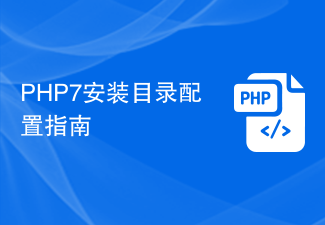 PHP7安装目录配置指南
Mar 11, 2024 pm 12:18 PM
PHP7安装目录配置指南
Mar 11, 2024 pm 12:18 PM
PHP7安装目录配置指南PHP是一种流行的服务器端脚本语言,用于开发动态网页。目前,PHP的最新版本是PHP7,它引入了许多新特性和性能优化,是许多网站和应用程序的首选版本。在安装PHP7时,正确配置安装目录是非常重要的,本文将为您提供一个详细的PHP7安装目录配置指南,并附上具体的代码示例。下载PHP7首先,您需要从PHP官方网站(https://www.
 Golang桌面应用开发指南
Mar 18, 2024 am 09:45 AM
Golang桌面应用开发指南
Mar 18, 2024 am 09:45 AM
Golang桌面应用开发指南随着互联网的普及和数字化时代的来临,桌面应用程序在我们的生活和工作中扮演着越来越重要的角色。而作为一种强大的编程语言,Golang(Go语言)在桌面应用程序开发领域也逐渐崭露头角。本文将为您介绍如何使用Golang来开发桌面应用程序,并提供具体的代码示例,帮助您快速入门和掌握开发技巧。首先,我们需要了解一些基本概念和工具。在Gol
 Linux ldconfig使用指南
Mar 14, 2024 pm 12:36 PM
Linux ldconfig使用指南
Mar 14, 2024 pm 12:36 PM
标题:Linuxldconfig使用指南在Linux系统中,ldconfig命令是一个非常重要的工具,用于更新动态链接器运行时连接到可执行程序中的共享库的链接文件。正确使用ldconfig可以确保系统能够正确找到和加载相应的共享库文件,从而保证程序的正常运行。本文将介绍ldconfig的基本用法,并提供一些具体的代码示例。一、ldconfig简介ldcon






